Evo kako da najlakše napravite screenshot na svakom Android telefonu
Iako je Android 4 predstavio uprošćeno slikanje sadržaja na ekranu držanjem dugmeta za uljučivanje telefona i dugmeta za smanjivanje zvuka, ovo ponekada može biti nezgodno.
Zato su neki proizvođači telefona uveli sopstvene metode.
Ako vam pravljenje screenshota zadaje probleme, samo pronađite svoj telefon na listi ispod i napravite screenshot.
Acer telefoni
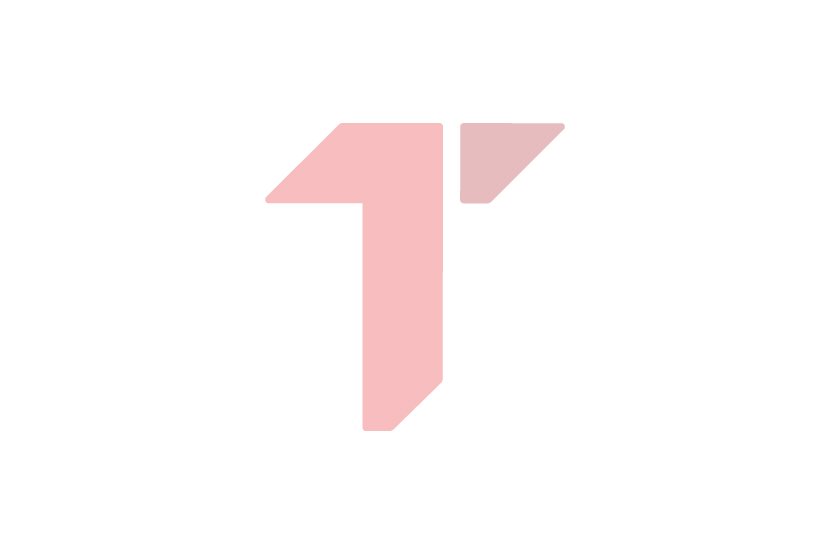
- Nekoliko sekundi držite dugme za uključivanje telefon ai dugme za smanjenje zvuka.
- Spustite panel sa notifikacijama da biste dobili brza podešavanja - i dodirnite Screeshot ikonicu.
Asus telefoni
- Nekoliko sekundi držite dugme za uključivanje telefon ai dugme za smanjenje zvuka.
- Spustite panek sa notifikacijama da biste dobili brza podešavanja - i dodirnite Screeshot ikonicu.
Google telefoni
- Nexus: Nekoliko sekundi držite dugme za uključivanje telefon ai dugme za smanjenje zvuka.
- Pixel: Nekoliko sekundi držite dugme za uključivanje telefon ai dugme za smanjenje zvuka.
HTC telefoni
- HTC U serija: Nekoliko sekundi držite dugme za uključivanje telefon ai dugme za smanjenje zvuka.
- HTC 10: Držite Home i dugme za paljenje ili nekoliko sekundi držite dugme za uključivanje telefon ai dugme za smanjenje zvuka.
- Svi drugi HTC telefoni: Nekoliko sekundi držite dugme za uključivanje telefon ai dugme za smanjenje zvuka.
Huawei i Honor telefoni
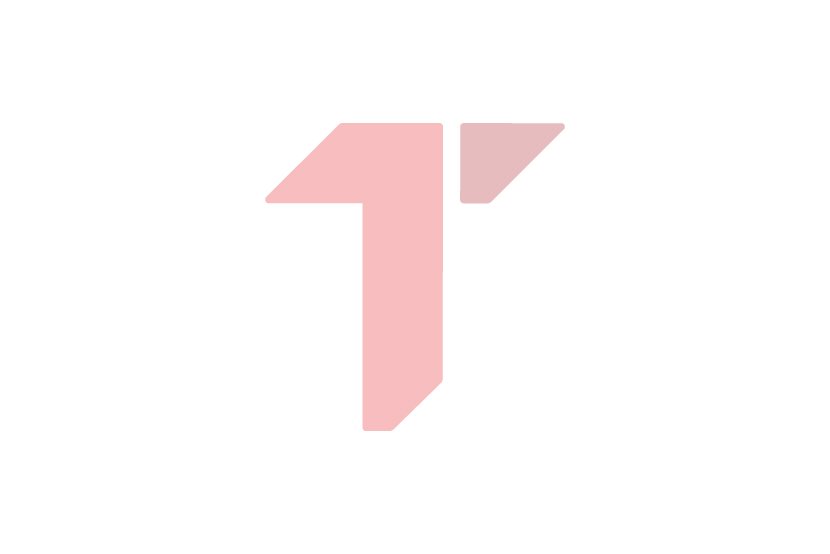
- Nekoliko sekundi držite dugme za uključivanje telefon ai dugme za smanjenje zvuka.
- Spustite panel sa notifikacijama, prebacite na Shortcuts i dodirnite ikonu za Screenshot
Lenovo telefoni
- Nekoliko sekundi držite dugme za uključivanje telefon ai dugme za smanjenje zvuka.
- Spustite panel sa notifikacijama i dodirnite Sscreenshotikonu.
LG telefoni
- Držite dugme za paljenje telefona (koje se nalazi na poleđini telefona) i dugme za smanjenje jačine zvuka nekoliko sekundi
- Spustite meni sa brzim notifikacijama i dodirnite Capture+ ikonu
Motorola teleofni
- Nekoliko sekundi držite dugme za uključivanje telefon ai dugme za smanjenje zvuka.
Samsung telefoni

- Galaxy S8 i S8+: Nekoliko sekundi držite dugme za uključivanje telefona i dugme za smanjenje zvuka.
- Galaxy S7 i raniji modeli: Držite Home i dugme za uključivanje telefona nekoliko sekundi.
Tesla telefoni
- Nekoliko sekundi držite dugme za uključivanje telefon ai dugme za smanjenje zvuka.
Sony telefoni
- Nekoliko sekundi držite dugme za uključivanje telefon ai dugme za smanjenje zvuka.
-Držite dugme za uključivanje telefona dok se ne pojavi prozor sa obaveštenjem. Kliknite na ikonicu sa plusem u kvadratiću.
(Telegraf.rs)
Video: Ovo je Fiat Panda koji se proizvodi u Kragujevcu
Telegraf.rs zadržava sva prava nad sadržajem. Za preuzimanje sadržaja pogledajte uputstva na stranici Uslovi korišćenja.



Srbin
Na iPhone prdneš u ekran i to je to
Podelite komentar
Milovan
Na Xiaomi mobilnim, samo prevucite sa tri prsta na dole po ekranu... Ništa lakše...
Podelite komentar
bole
Xiaomi je zakon po mnogim takvim pitanjima. Sa tri prsta povucete po ekreanu od gore prema dole i to je to. Vrh
Podelite komentar